토스트의 기본 사용법
이 섹션 소개:
좋아, 마침내 Adapter 클래스와 관련된 몇 가지 컨트롤을 배웠습니다. 물론 설명된 것 외에도 많은 컨트롤이 있습니다. 관련 컨트롤에 대해서는 천천히 설명하지 않겠습니다. 필요한 경우 문서를 직접 확인하여 관련 사용법을 확인할 수 있습니다. 정보를 표시하기 위해 Android에서 사용하는 컨트롤 - Toast! 토스트(Toast)는 매우 편리한 메시지 프롬프트 상자입니다. 버튼 없이 화면에 메시지 프롬프트 상자가 표시되며, 포커스를 받은 후 일정 시간이 지나도 자동으로 사라지지 않습니다! 매우 자주 사용됩니다! 이 섹션에서는 Toast를 사용하는 방법을 알아봅니다!
1. Toast 클래스의 makeText() 메소드를 직접 호출하여
가장 많이 사용되는 형태입니다! 예를 들어, 버튼을 클릭하면 토스트 팝업이 나타납니다. 사용법: Toast.makeText(MainActivity.this, "Prompt content", Toast.LENGTH_LONG).show();첫 번째는 컨텍스트 개체입니다! 2개분의 표시 내용입니다! 세 번째는 표시되는 시간입니다. LONG과 SHORT의 두 가지 유형만 있습니다. 적용됩니다. 다른 값을 정의하더라도 결국 이 두 값이 호출됩니다!
또한 Toast는 매우 일반적으로 사용되는 이러한 부분을 추출하여 메소드로 작성할 수 있습니다! Toast를 표시해야 할 경우 이 메서드를 직접 호출하여 Toast를 표시할 수 있어 훨씬 편리합니다! 예는 다음과 같습니다.
{
Toast toast = Toast.makeText(global_context, str, showTime) ravity.CENTER_HORIZONTAL , 0, 0);
TextView v = (TextView) toast.getView().findViewById(android.R.id.message);
v.setTextColor(Color.YELLOW); //글꼴 색상 설정
toast.show()
}
위에서 추출한 메소드를 사용하면 setGravity를 호출하여 토스트 표시 위치를 설정하고 findViewById(android.R.id.message)를 통해 표시된 텍스트를 가져온 후 색상, 크기 등을 설정하세요! 이것이 생성 방법을 통해 Toast를 사용자 정의하는 두 번째 방법입니다!
위에서 텍스트 및 표시 위치를 사용자 정의합니다. 1. 사진이 포함된 토스트
Rendering
: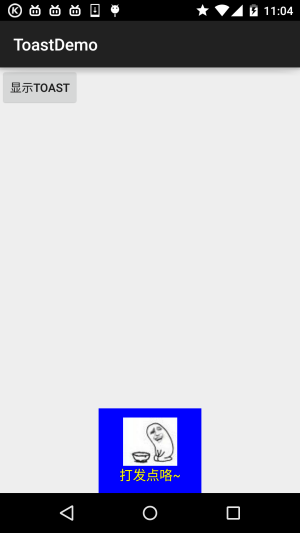 Key code
Key code
private void midToast(String str, int showTime)
{layout.addView(image, 0);
TextView v = (TextView) toast.getView().findViewById(android.R.id . message);
v.setTextColor(Color.YELLOW); //글꼴 색상 설정
toast.show();
}
2.토스트는 완전히 사용자 정의 가능합니다
위 내용이 만족스럽지 않으면 토스트 레이아웃을 직접 작성한 다음 표시할 수 있습니다. 하지만 우리는 여전히 시간을 통제할 수 없습니다!
렌더링 실행
: 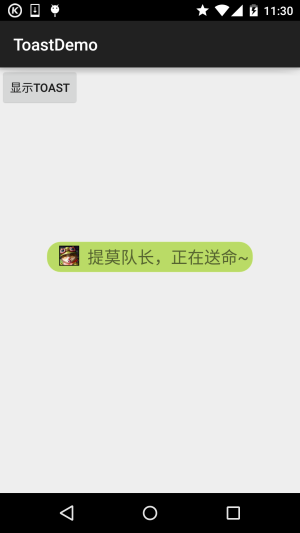
키 코드
Private Void Midtoast (String Str, Int Showtime) {
Layoutinflator Inflator = GetLayoutinflator ();
보기 보기 = Inflator.inf 후기(후기(후기 R.layout.view_toast_custom,
~ . 보기) view.findViewById(R .id.tv_msg);
tv_msg.setText(str);
토스트 토스트 = new Toast(mContext);
toast.setGravity(Gravity .CENTER, 0, 0);
toast.setDuration(Toast.LENGTH_LONG);
토스트 .setView(view);
toast.show();
}
사용자 정의 토스트 레이아웃과 둥근 배경도 있습니다.
둥근 배경: bg_toast.xml:
< :android="http://schemas.android.com/apk/res/android">
<!-- 투명한 배경색 설정 -->
<solid android:color="#BADB66" /> ;
필렛 반경 -->
> android :topRightRadius="50px" />
< lt; padding
android: 하단 = "5dp"
Android: 왼쪽 = "5dp"
Android: 오른쪽 = "5dp"
Android: 상단 = " 5dp" />
</shape>
布局文件:view_toast_custom.xml:
<LinearLayout xmlns:android="http://schemas.android.com /apk/res/android"
android:id="@+id/lly_toast"
android:layout_width="match_parent"
android:layout_height="match_parent"
android:Background="../style/images/bg_toast" ㅋㅋㅋ android:layout_marginLeft="10dp "
android:src="@mipmap/iv_lol_icon1" />
<TextView
android:id="@+id/tv_msg"
android:layout_width="match_parent"
android:layout _height="wrap_content"
android :layout_marginLeft="10dp"
android:textSize="20sp" />
</LinearLayout>
不常简单,嘿嘿~
3.示例代码下载








